Os telefones Android estão repletos de recursos e opções de personalização, tornando-os incrivelmente versáteis e fáceis de usar.
Mesmo usuários experientes do Android podem não estar cientes de todos os truques interessantes que seus dispositivos podem realizar.
Aqui estão algumas dicas e truques para ajudá-lo a aproveitar ao máximo seu telefone Android, incluindo algumas joias escondidas que você talvez não conheça.
Uma pessoa segurando um Android (Kurt “CyberGuy” Knutsson)
1. Use o modo de tela dividida para realizar multitarefas
O modo de tela dividida permite usar dois aplicativos simultaneamente, perfeito para multitarefa. Veja como ativá-lo:
SimAs configurações podem variar dependendo do fabricante do seu telefone Android.
- abra o primeiro aplicativo você deseja usar.
- Toque no Aplicativos recentes botão (geralmente um quadrado ou três linhas verticais).
- Toque no ícone do aplicativo na parte superior da janela ou mantenha o dedo no aplicativo até que uma caixa com opções apareça.
- Selecione tela dividida.
- Escolha o segunda aplicação da sua lista de aplicativos recentes ou da gaveta de aplicativos.
Agora você pode arrastar o divisor para ajustar o espaço da tela de cada aplicativo.
MELHOR ANTIVÍRUS PARA ANDROIDS – SELEÇÕES DO CYBERGUY 2024
2. Personalize as configurações rápidas
As configurações rápidas permitem que você acesse recursos essenciais rapidamente. Você pode personalizar o layout para incluir as configurações mais usadas:
SimAs configurações podem variar dependendo do fabricante do seu telefone Android.
- Deslize para baixo na parte superior da tela para abrir o painel Configurações rápidas.
- Deslize para baixo novamente para expandir todo o painel.
- Toque no ícone de lápis para editar.
- Arrastar e soltar ícones para reorganizá-los ou excluí-los e adicionar novos na seção inferior.
Isso garante que o painel Configurações rápidas atenda às suas necessidades.
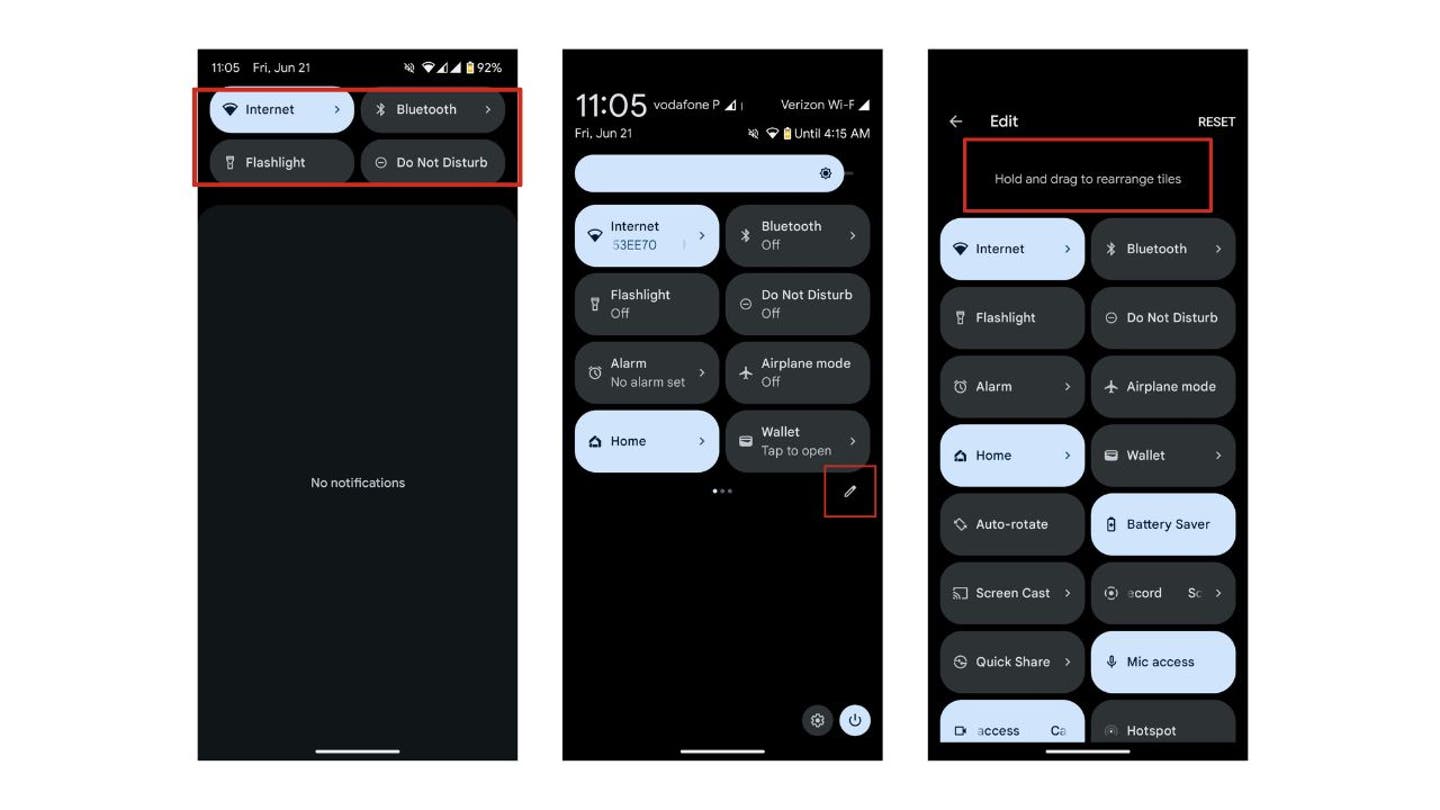
Etapas para personalizar as configurações rápidas no Android (Kurt “CyberGuy” Knutsson)
COMO TROP OU GIRATAR UMA FOTO NO SEU ANDROID
3. Use o modo com uma mão para facilitar a navegação
O modo com uma mão facilita o uso de telas grandes com apenas uma mão. Para habilitá-lo:
SimAs configurações podem variar dependendo do fabricante do seu telefone Android.
- Vai Configurações.
- Tocar Recursos avançados ou sistema.
- Selecione Gestos.
- Ativar Modo com uma mão.
Agora, você pode deslizar para baixo a partir do centro da borda inferior ou tocar duas vezes no botão Início (dependendo da sua escolha) para reduzir a tela e facilitar o uso com uma mão.
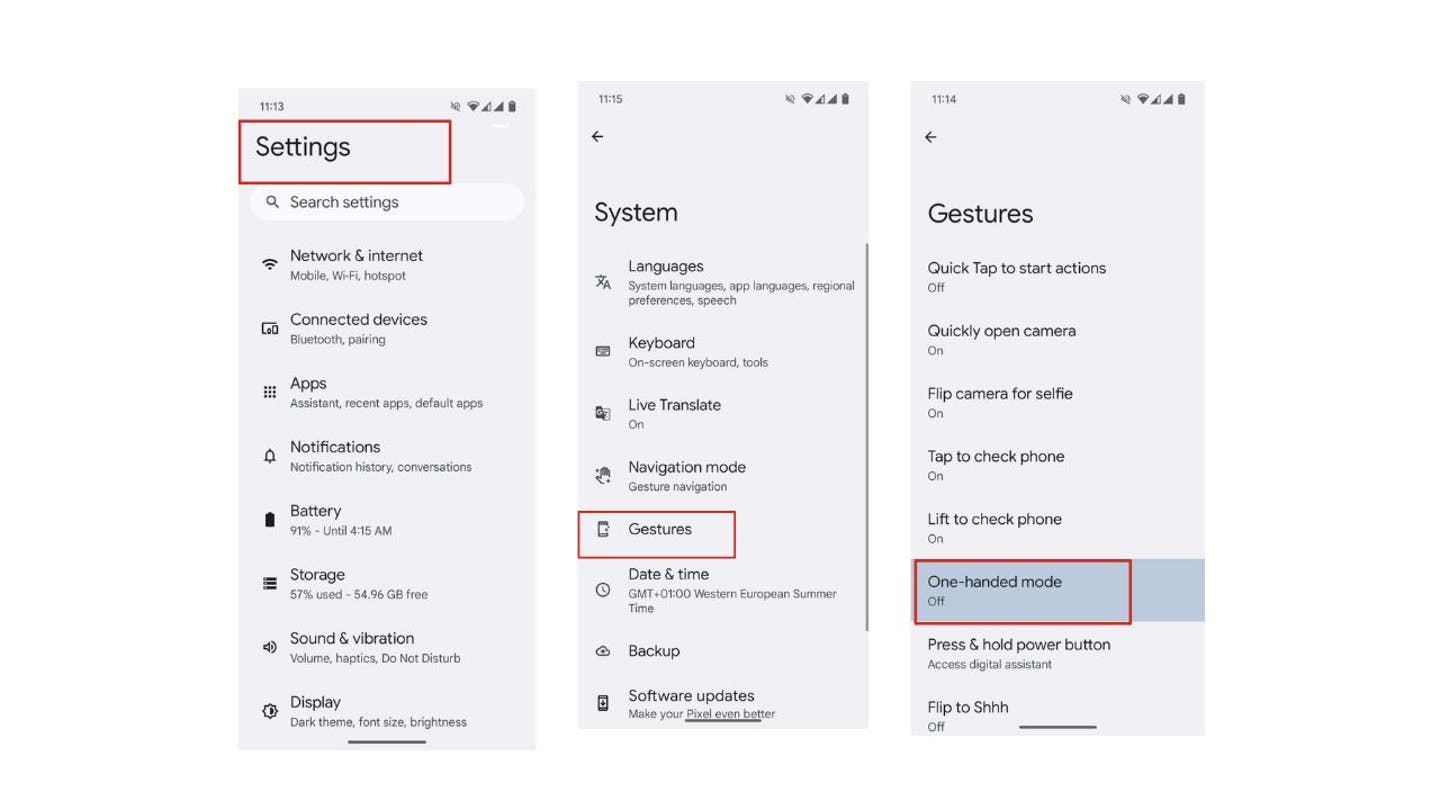
Etapas para usar o modo com uma mão para facilitar a navegação (Kurt “CyberGuy” Knutsson)
4. Personalize quais notificações você deseja de quais aplicativos
O Android permite personalizar notificações de diferentes aplicativos para priorizar alertas importantes. Isso ajuda a garantir que você não perca notificações críticas e, ao mesmo tempo, reduz interrupções desnecessárias. Veja como:
SimAs configurações podem variar dependendo do fabricante do seu telefone Android.
- Vai Configurações.
- Tocar Aplicativos e notificações (ou aplicativos ou notificações).
- Selecione o aplicativo para o qual você deseja personalizar notificações.
- Ativar/desativar para controlar todas as notificações ou clique no nome do aplicativo para ser levado para outra página onde você pode controlar configurações específicas do aplicativo.
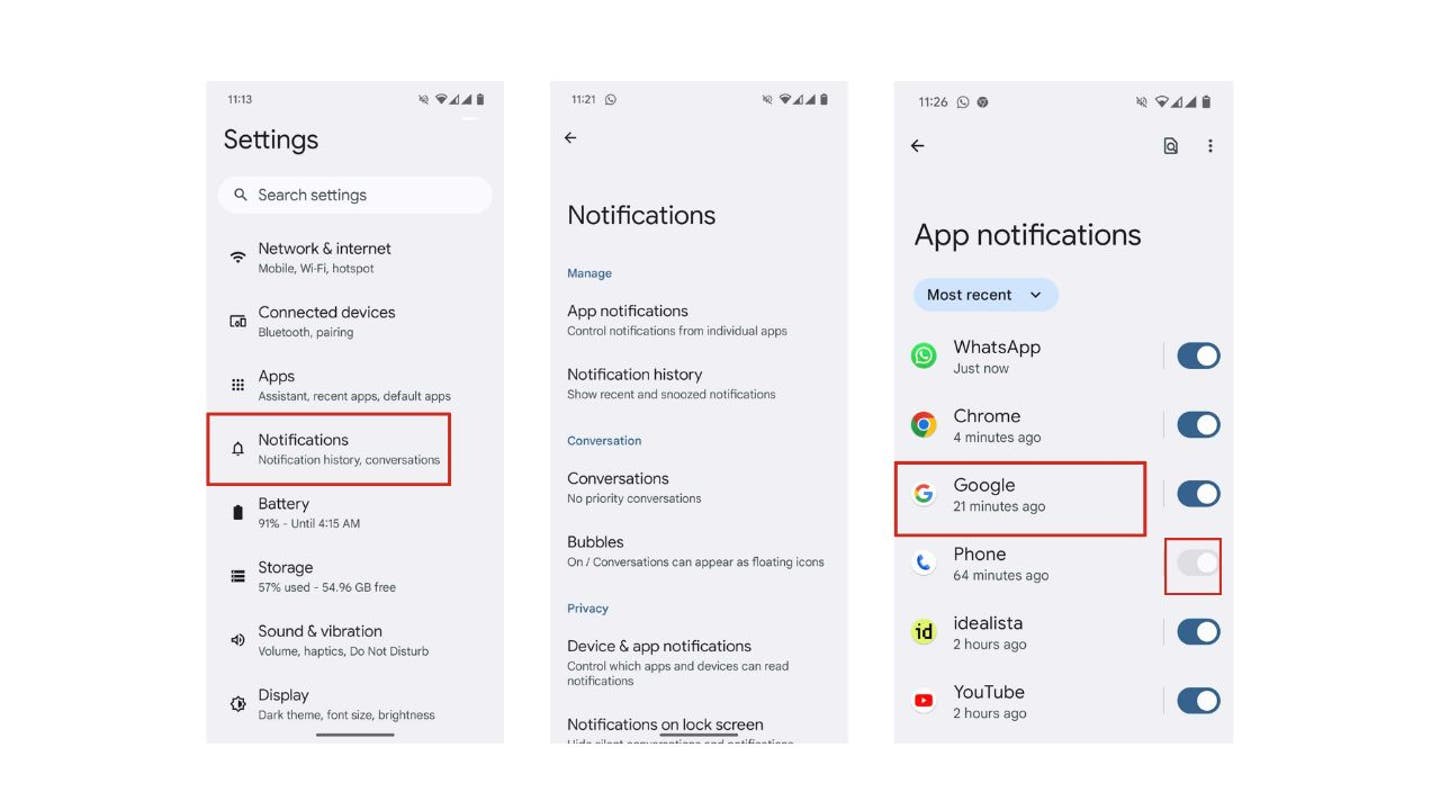
Etapas para personalizar quais notificações você deseja de quais aplicativos (Kurt “CyberGuy” Knutsson)
COMO EXCLUIR SEUS DADOS PRIVADOS DA INTERNET
5. Adicione emojis ou GIFs às suas mensagens
Adicionar emojis ou GIFs às suas mensagens pode tornar suas conversas mais divertidas e expressivas. Veja como fazer isso:
SimAs configurações podem variar dependendo do fabricante do seu telefone Android.
emoticons
- abra o seu aplicativo de mensagens e começar um nova mensagem ou abra um conversa existente.
- Toque no campo de entrada de texto para abrir o teclado.
- Toque no ícone de emoticons (geralmente um rosto sorridente) no teclado.
- Navegue e selecione o emoticons você deseja usar.
GIFs
- abra o seu aplicativo de mensagens e começar um nova mensagem ou abra um conversa existente.
- Toque no campo de entrada de texto para abrir o teclado.
- Toque no ícone gif (geralmente localizado próximo ao ícone de emoji ou na seção de adesivos).
- Use o barra de pesquisa para encontrar um GIF específico ou navegar por categorias populares.
- Toque no GIFs você deseja inseri-lo em sua mensagem.
O QUE É INTELIGÊNCIA ARTIFICIAL (IA)?
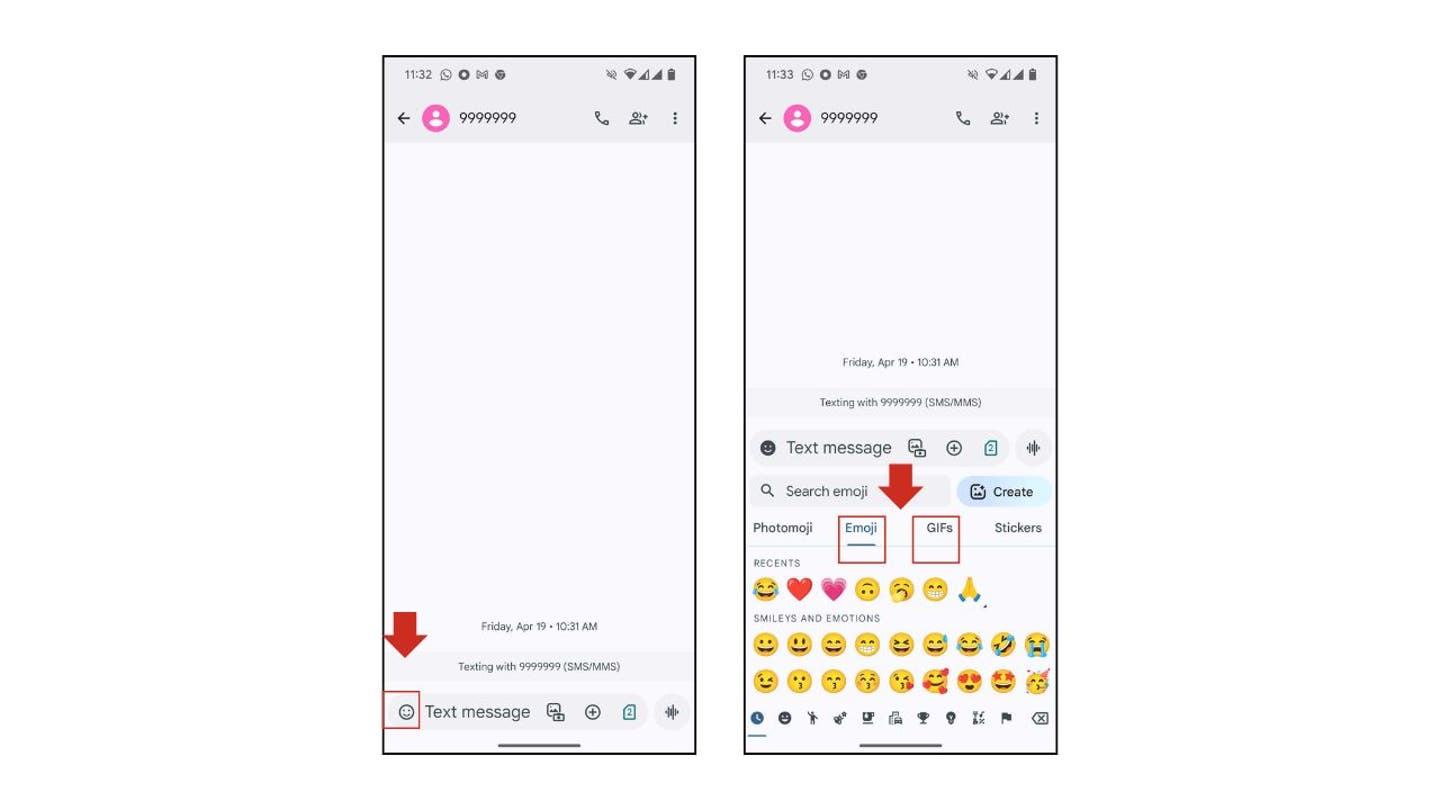
Etapas para adicionar emojis ou GIFs às suas mensagens (Kurt “CyberGuy” Knutsson)
EMOJIS FOR DUMMIES: COMO ADICIONAR EMOJIS ÀS SUAS MENSAGENS DE TEXTO E E-MAILS
6. Use o Google Assistant para tudo e mais alguma coisa
As rotinas do Google Assistant podem automatizar várias ações com um único comando. Para configurar uma rotina:
SimAs configurações podem variar dependendo do fabricante do seu telefone Android.
- Abra o Google Assistente dizendo “Ok Google” ou clicando no microfone do Google na guia da barra de pesquisa,
- pergunte qualquer coisa que você quiser. Isso pode exigir algumas tentativas. Alguns exemplos são “Qual é o tempo?” ou “Você pode definir um alarme para 20 minutos?”
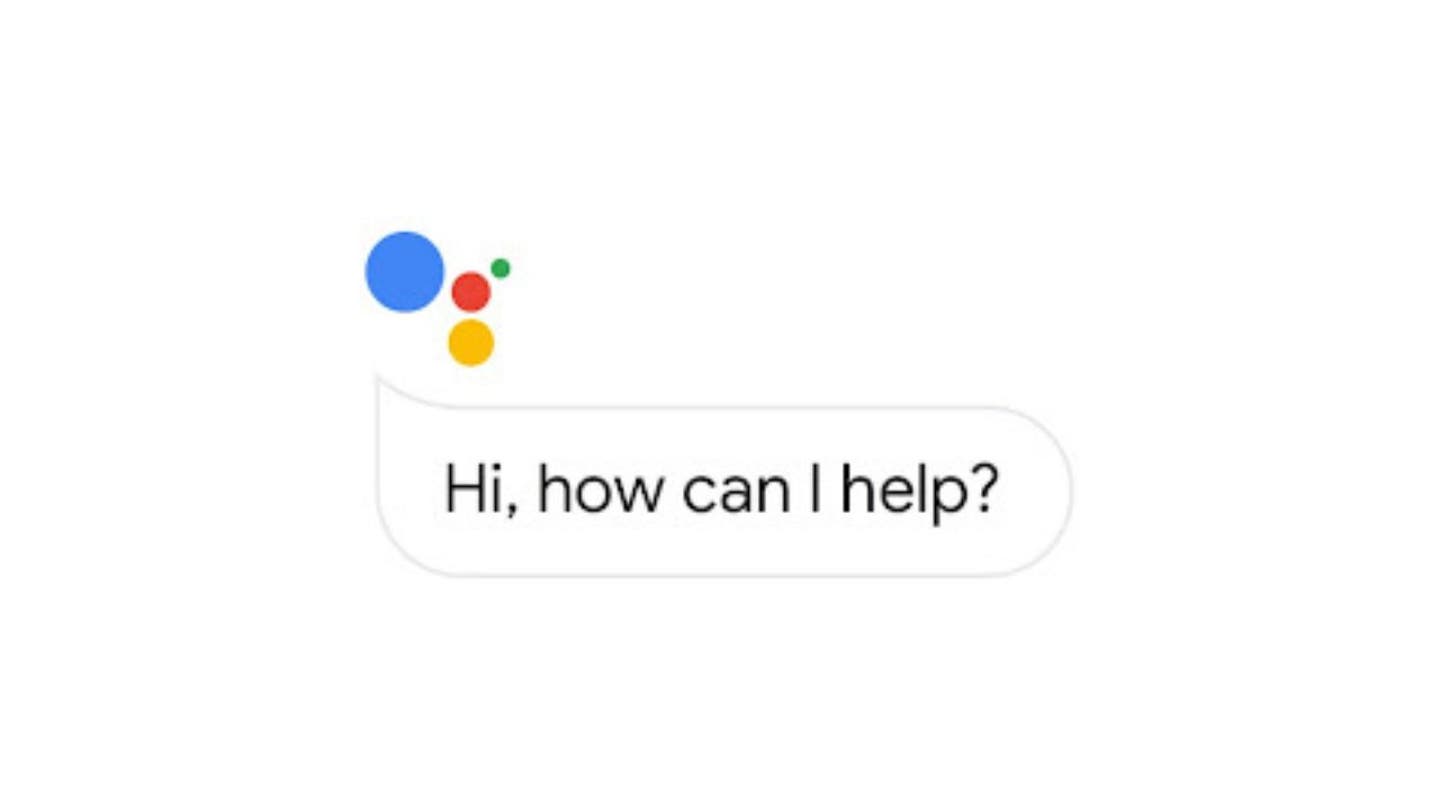
Google Assistente (Google)
MELHORES ACESSÓRIOS PARA SEU ANDROID
7. Ative o modo escuro para preservar a vida útil da bateria (e reduzir o cansaço visual)
O modo escuro pode ajudar a economizar bateria e reduzir o cansaço visual. Veja como ativá-lo:
SimAs configurações podem variar dependendo do fabricante do seu telefone Android.
- Vai Configurações.
- Tocar Mostrar.
- Selecione tema escuro e ative-o.
Alguns aplicativos podem ou não suportar o modo escuro, portanto, lembre-se disso. Isso pode ser ativado/desativado em suas respectivas configurações.
OBTENHA O NEGÓCIO DA FOX EM MOVIMENTO CLICANDO AQUI
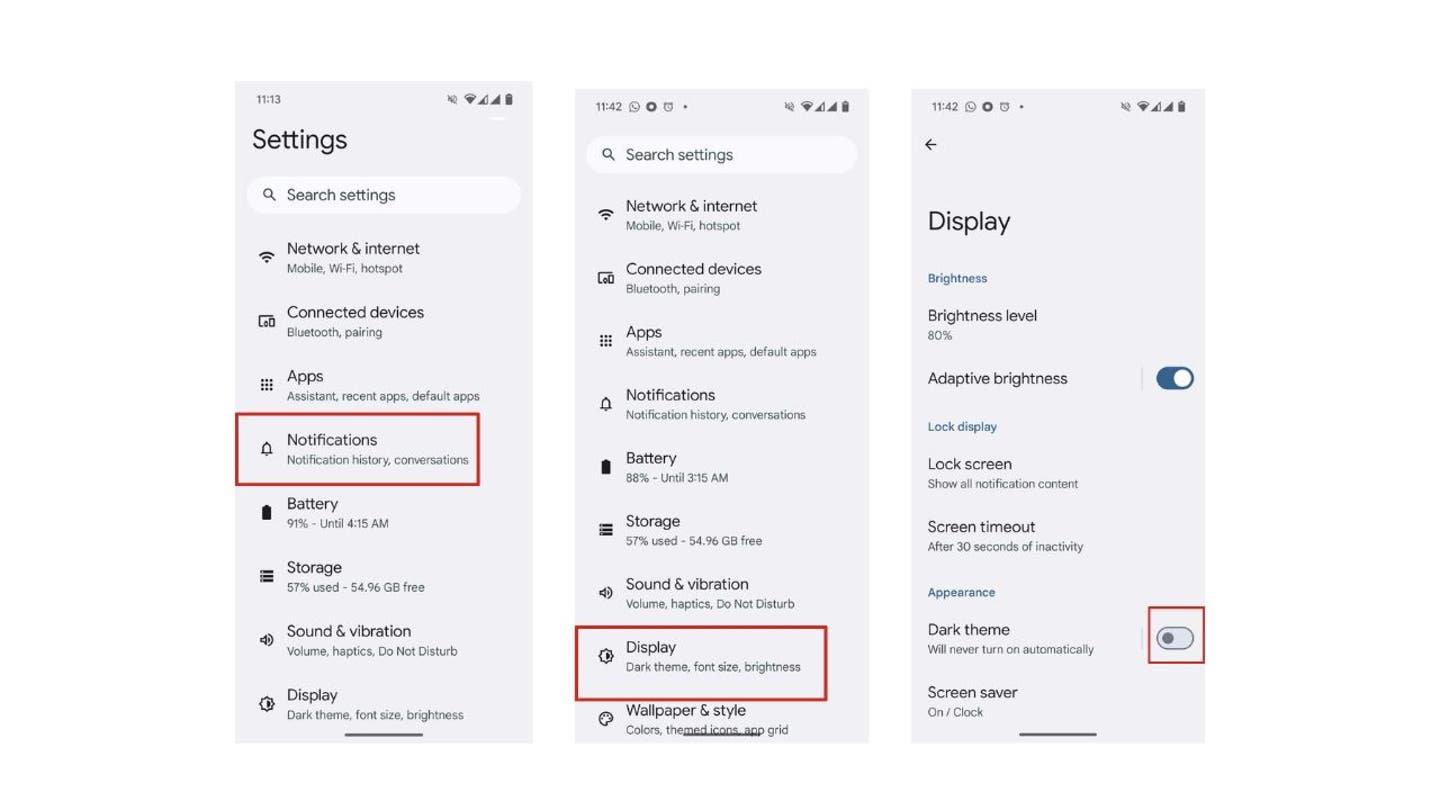
Etapas para ativar o modo escuro para preservar a vida útil da bateria (e reduzir o cansaço visual) (Kurt “CyberGuy” Knutsson)
8. Habilite ou desabilite o AutoCompletar
O preenchimento automático facilita a inserção de senhas e outras informações. Para habilitá-lo ou desabilitá-lo:
SimAs configurações podem variar dependendo do fabricante do seu telefone Android.
- Vai Configurações.
- Tocar Sistema.
- Selecione Idiomas e entrada (ou idiomas)
- Tocar Serviço de preenchimento automático e escolha seu serviço de preenchimento automático preferido ou desative-o.
COMO ATIVAR E DESATIVAR FACILMENTE O PREENCHIMENTO AUTOMÁTICO NO SEU ANDROID
9. Torne mais fácil ver e ouvir seu telefone
O Android oferece diversas opções de acessibilidade para facilitar o uso do seu telefone. Veja como encontrá-los e ajustá-los:
SimAs configurações podem variar dependendo do fabricante do seu telefone Android.
- Vai Configurações.
- Tocar Acessibilidade.
- Explore opções como Aumentar, Tamanho da fonte, inversão de cores e Amplificador de som.
Esses recursos podem melhorar a usabilidade do seu telefone se você tiver problemas de visão ou audição.
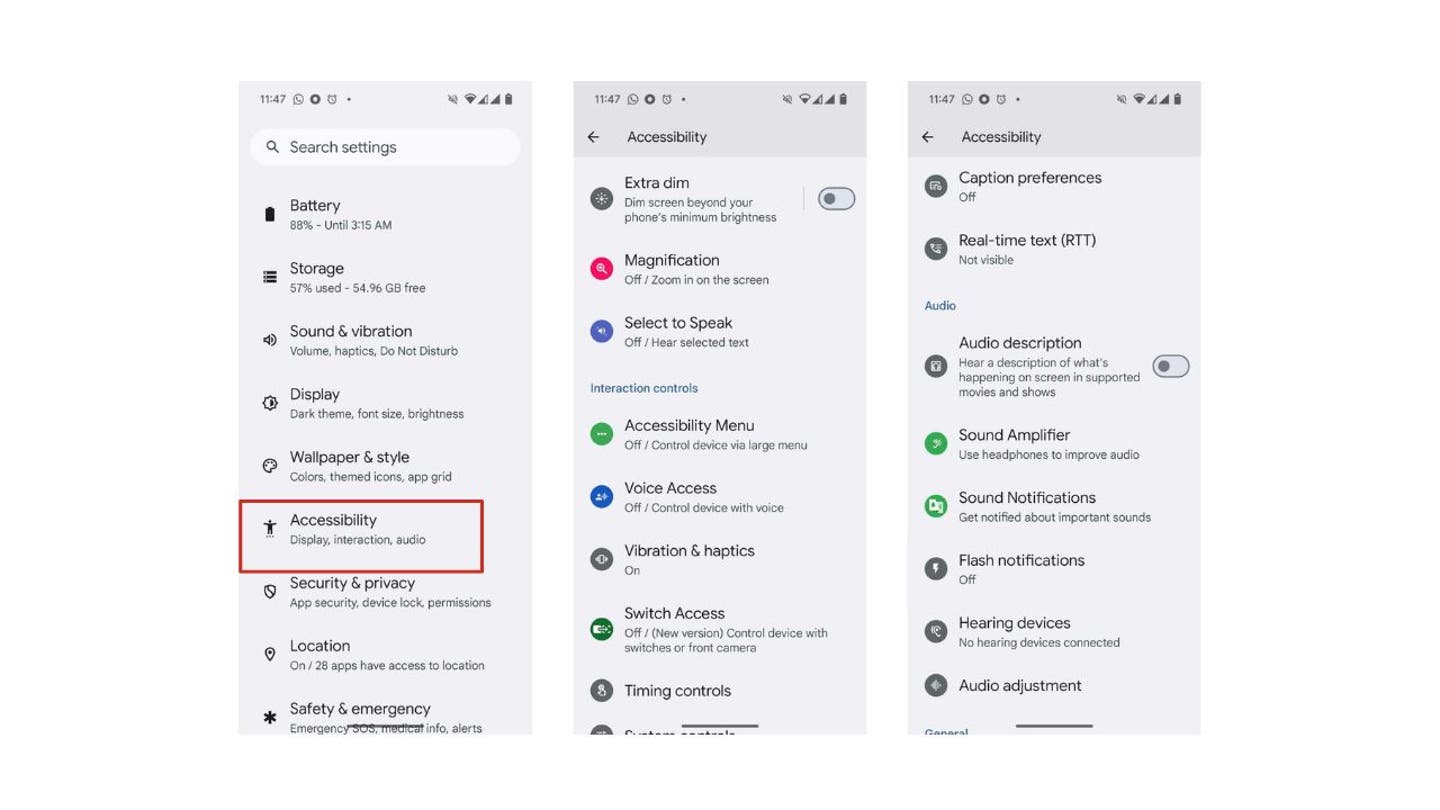
Etapas para tornar mais fácil ver e ouvir seu telefone (Kurt “CyberGuy” Knutsson)
10. Transforme suas fotos em adesivos
Criar adesivos personalizados a partir de suas fotos pode ser uma maneira divertida de personalizar suas mensagens. Veja como:
SimAs configurações podem variar dependendo do fabricante do seu telefone Android.
- Abra o Google Fotos ou você Galeria aplicativo.
- Selecione uma foto.
- Depois de selecionar sua imagem, toque no ícone de lápis (o botão editar)
- Em seguida, toque no rosto sorridente (o menu de decorações).
- A partir daí, selecione “Adesivos.” Você verá uma lista de adesivos pré-existentes, mas vamos criar nossa própria obra-prima, então toque no galeria ícone
- Em seguida, toque “Criar adesivo.”
- Agora é a hora de ser criativo. Selecione o imagem você quer usar no seu adesivo
- Então escolha o método para cortá-lo. Você pode ir com ele “Forma” opção para cortes simples ou “Ajustar à forma”
Agora você pode usar seus adesivos personalizados em mensagens e outros aplicativos.
COMO TRANSFORMAR SUAS FOTOS EM ADESIVOS DIVERTIDOS NO SEU ANDROID
11. Use os painéis laterais do Android para fácil acesso
Os painéis laterais fornecem acesso rápido aos seus aplicativos, contatos favoritos e muito mais. Para ativar e personalizar painéis Edge:
SimAs configurações podem variar dependendo do fabricante do seu telefone Android.
- Vai Configurações.
- Tocar Mostrar.
- Selecione tela de borda e ativar Painéis de borda.
Personalize seus painéis adicionando os aplicativos e atalhos que você mais usa. Esses painéis facilitam o acesso aos seus recursos favoritos com apenas um toque.
OBTENHA ACESSO RÁPIDO AOS SEUS APLICATIVOS FAVORITOS COM PAINÉIS ANDROID EDGE
Principais conclusões de Kurt
Os telefones Android têm muitos recursos interessantes que podem ajudá-lo a personalizar seu telefone de acordo com suas necessidades e preferências. No entanto, lembre-se de que, embora a maioria dos Androids tenha mais ou menos as mesmas configurações, elas podem parecer um pouco diferentes dependendo do modelo, da versão do Android que você está executando, etc. Se precisar de ajuda, você pode pesquisar online como fazer algo com base em seu telefone específico e deverá encontrar a resposta. Ou vá até a loja de telefonia local e peça ajuda.
CLIQUE AQUI PARA OBTER O APLICATIVO FOX NEWS
Quais recursos do Android você mais gosta? Há alguma dica nova que você planeja experimentar nesta lista? Informe-nos escrevendo para nós em Cyberguy.com/Contato.
Para obter mais dicas técnicas e alertas de segurança, inscreva-se no meu boletim informativo gratuito CyberGuy Report acessando Cyberguy.com/Newsletter.
Faça uma pergunta a Kurt ou conte-nos quais histórias você gostaria que cobrissemos..
Siga Kurt em seus canais sociais:
Respostas às perguntas mais frequentes do CyberGuy:
Novidades de Kurt:
Copyright 2024 CyberGuy.com. Todos os direitos reservados.
qual o melhor banco para emprestimos
qual é o melhor banco para fazer empréstimo
empréstimos para militares
limite de idade para empréstimo consignado no itaú
emprestimo consignado salario
empréstimo bradesco whatsapp



